四隅のフォームを自動生成
最終更新: 2023年8月17日
掛け持たれたパラメータの四隅のフォームを自動で生成してくれる機能です。
主に、[角度X][角度Y]の四隅(斜め方向の顔)を生成する際に使用します。
[角度X][角度Y]の作成については、チュートリアルの動画でも解説されているので、そちらも是非参考にしてください。
基本チュートリアル 5.顔のXYの動き付け
以下は、 [四隅のフォームを自動生成] を活用した顔の向き8方向を作成する場合を例に上げて説明します。
四隅のフォームを自動生成の使い方
まず、上下左右の4方向を作っておきます。
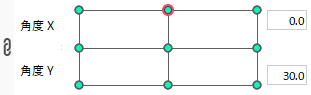 | ||
 | ||
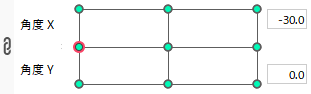 | 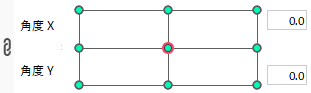 | 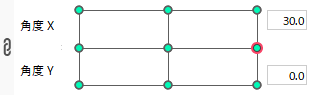 |
 |  |  |
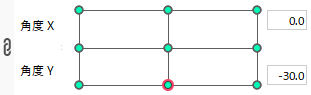 | ||
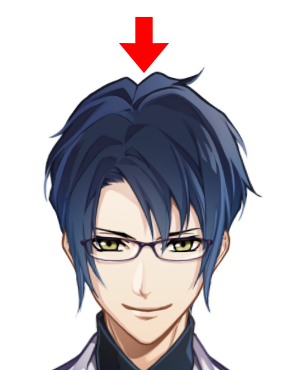 |
前準備として、 フォームを作成したオブジェクトが入っているパーツのロックを 解除しておきます。
下図の錠アイコンをクリックすると 一括でロック・ロック解除ができます。
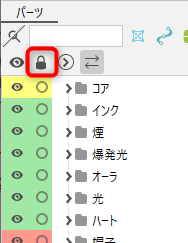
[モデリング]メニュー →[パラメータ]→[四隅のフォームを自動生成]をクリックします。
Tips
[パラメータ]パレットのパレットメニュー内[四隅のフォームを自動生成]でも同じ操作を行うことができます。
[四隅のフォームを自動生成]のダイアログが開きます。
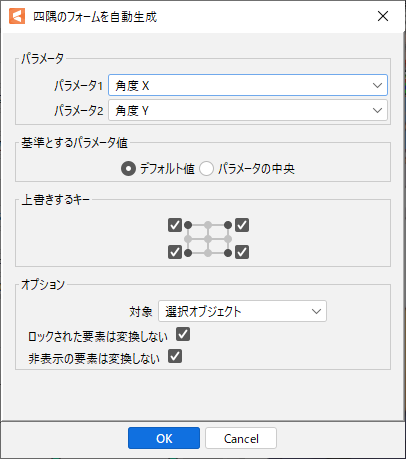
[パラメータ1]と[パラメータ2]にはブレンドを適用させたいパラメータを選んでおきます。
今回は顔の向きXYを作成するので、「角度 X」と「角度 Y」にします。
[基準とするパラメータ値]では、ブレンドの基準となるフォームを指定します。
指定できる設定は[デフォルト値]、[パラメータの中央]の2つです。
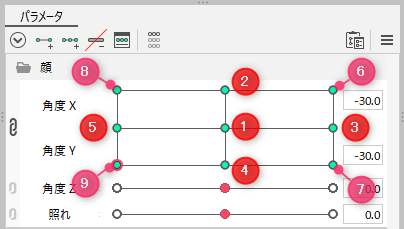
[基準とするパラメータ値] が [パラメータの中央] のとき、パラメータ1 [角度X] およびパラメータ2 [角度Y] の最小値と最大値の中央値と、②③④⑤のフォームから四隅を生成します。
[基準とするパラメータ値] が [デフォルト値] のとき、パラメータ1 [角度X] およびパラメータ2 [角度Y] のデフォルト値と、②③④⑤のフォームから四隅を生成します。
[上書きするキー]では、自動生成した結果をどの位置に上書きするかチェックボックスで指定します。
[上書きするキー]で選択できる項目において、[左上]は⑧、[右上]は⑥、[左下]は⑨、[右下]は⑦の位置のキーに対応します。
[オプション]では主にブレンドの対象について設定します。
今回は顔の向きをアートメッシュとデフォーマの両方でフォームを作成しているので、対象を[全ての描画要素とデフォーマ]としています。
[OK]ボタンをクリックすると、斜め方向の四隅のフォームが生成されます。
 | 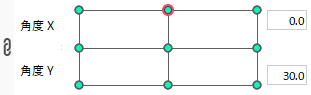 | 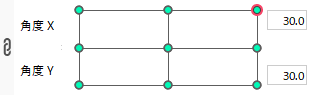 |
 |  |  |
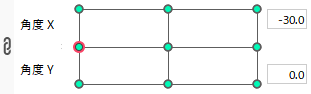 | 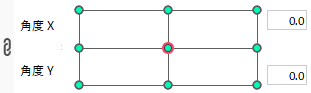 | 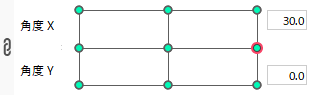 |
 |  |  |
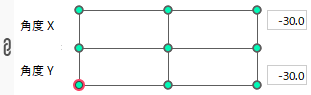 | 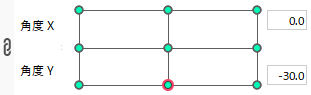 | 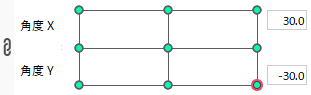 |
 | 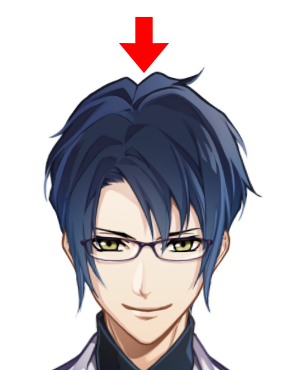 |  |
自動生成されたフォームに違和感がある場合は、手動で四隅のオブジェクトのフォームを修正していきます。
修正ができたら完成です。
注意事項
四隅を手動でフォーム調整した後で、[四隅のフォームを自動生成]を適用すると、手動調整したフォームが失われるので気を付けましょう。
